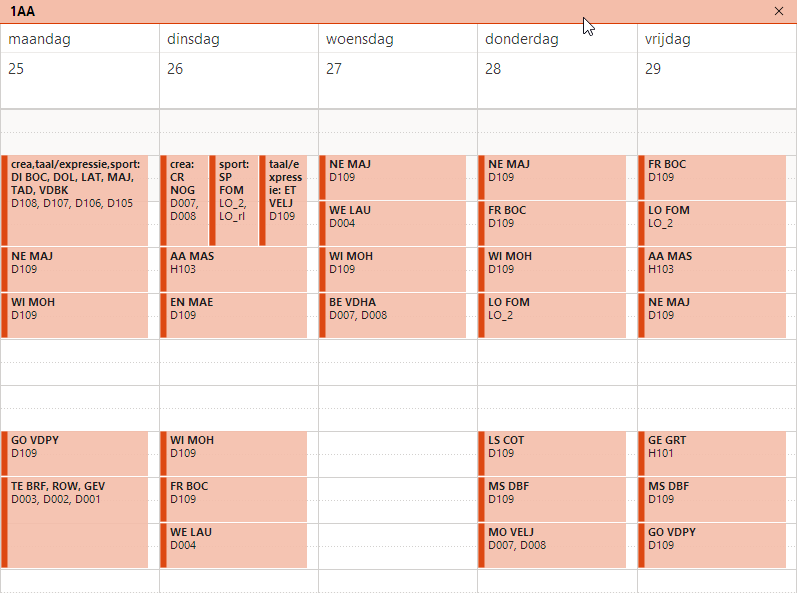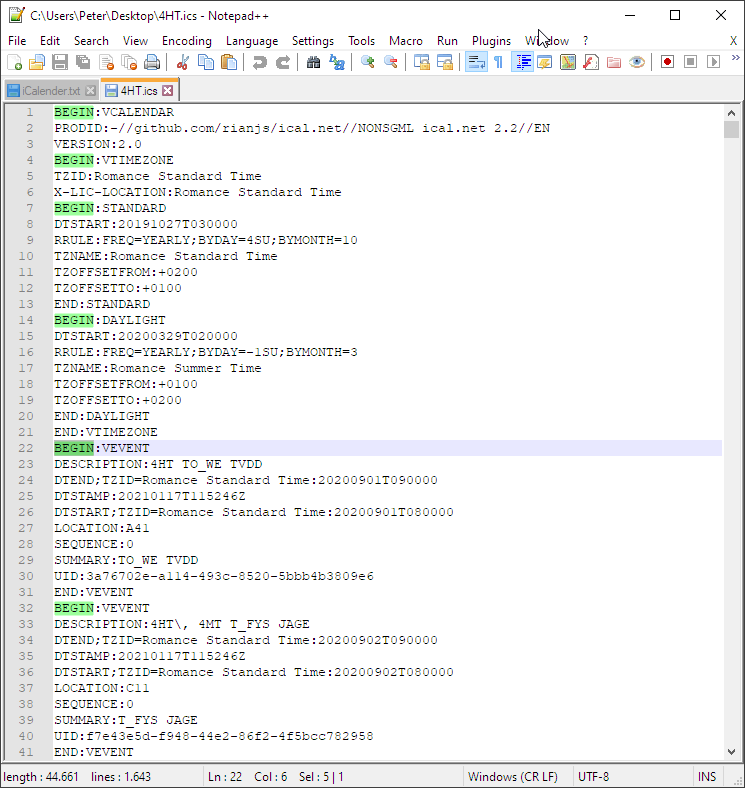Export dagroosters naar kalender *.ics files
(Beschikbaar vanaf Mondriaan versie 2021.1.0)
Voor scholen die hun dagroosters graag in bijvoorbeeld Google-Agenda, Microsoft Outlook, of Apple iCalendar willen zien (importeren/linken) biedt Mondriaan de mogelijkheid om voor volgende resources *.ics (bestandsformaat) bestanden te genereren:
- Leerkrachten
- Klassen
- Lokalen
- Varia
Het gaat om een bulk-export. De roosters voor alle resources worden in één keer aangemaakt in 4 folders en dit alles wordt in één *.zip bestand verpakt. Via opties kan de inhoud van de *.ics bestanden gestuurd worden.
Wat de school verder met deze *.ics bestanden doet ligt buiten de verantwoordelijkheid van Mondriaan. De meest voor de hand liggende optie is het op een server plaatsen van de *.ics bestanden en ze in bijvoorbeeld Outlook als een link op te nemen. Als men de *.ics bestanden dan zou aanpassen op de server ziet men meteen de aanpassingen ook in Outlook.
Merk op dat het expliciet gaat over dagroosters en niet over de gewone roosters. De reden om het voor dagroosters te ondersteunen is dat dergelijke roosters expliciet aan een kalender gekoppeld zijn en dat het in de dagroosters is dat dagelijks aanpassingen gebeuren. Zie dagroosterbeheer voor meer info. Waar men ook voor moet zorgen is dat de roosterweekdefinitie de begin- en einduren van de roosterpunten bevat. Zie aanpassen roosterweekdefinitie voor meer info.
Voorbeeld van 3 door Mondriaan gegenereerde *.ics bestanden (GEBA.ics, FISE.ics, 4HT.ics) die in Microsoft Outlook gelinkt zijn.
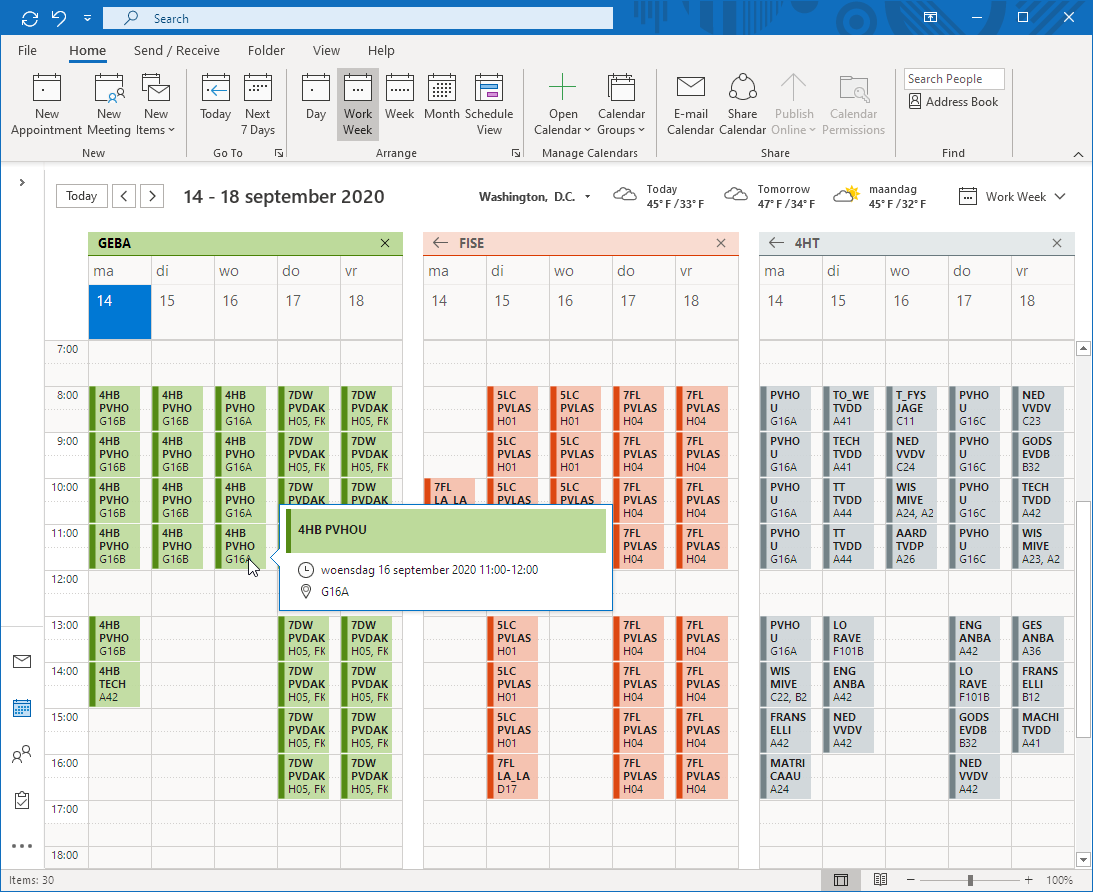
De 3 zelfde agenda’s in Google Agenda gelinkt.
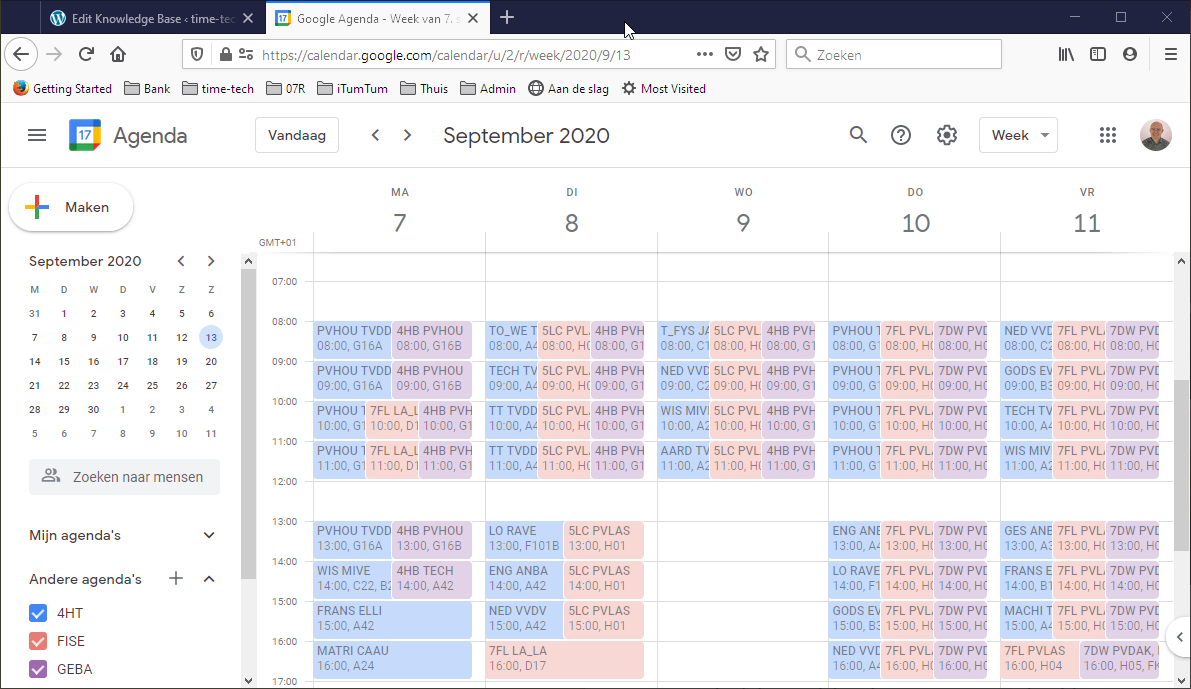
Inhoud
- Een kalenderexport maken van de roosters uit het dagrooster
- Gegevens opgenomen in het *.ics bestand
- De kalenderbestanden zichtbaar maken in MS Outlook of Google Agenda
- Nog enkele voorbeelden
Een kalenderexport maken van de roosters uit het dagrooster
Via het menu ‘Start | Exporteer | Kalender‘ kan men de export activeren. De knop ‘Kalender’ zal enkel actief zijn op voorwaarde dat er een dagrooster opgesteld werd in Mondriaan. Voorbeeld in de de visualizer Dagrooster voor een klas 4HT:
We zien dat de weken 7/9/2020 en 14/9/2020 gevuld zijn in het dagrooster.
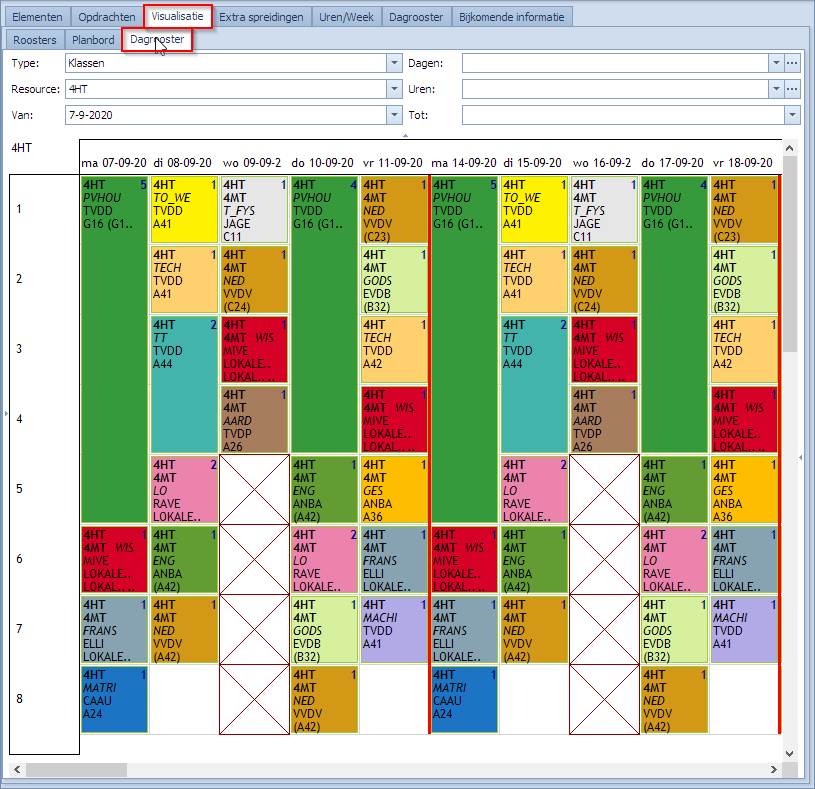
De knop ‘Kalender’ wordt geactiveerd vanaf zodra er datums gekoppeld worden aan het dagrooster. De export zal een foutmelding geven indien de begin- en einduren ontbreken.
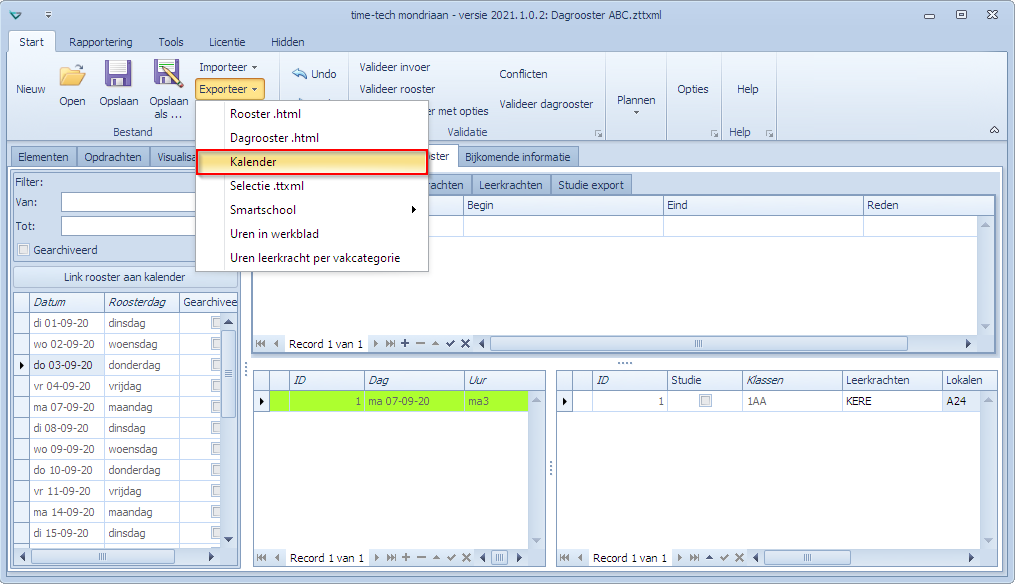
Voor de export gegenereerd wordt verschijnt de gekende ‘Opties’ popup. Dit optiescherm wordt voor veel verschillende soorten exports van roosters gebruikt. De opties die van toepassing zijn op de kalenderexport werden hier rood omkaderd. Een volledige beschrijving van al deze opties vindt men bij het thema roosterrapporten. Merk op dat we hier geen waarden ingevuld hebben voor start- en einddatum. Dat wil zeggen dat de volledig gekende kalender geëxporteerd wordt.
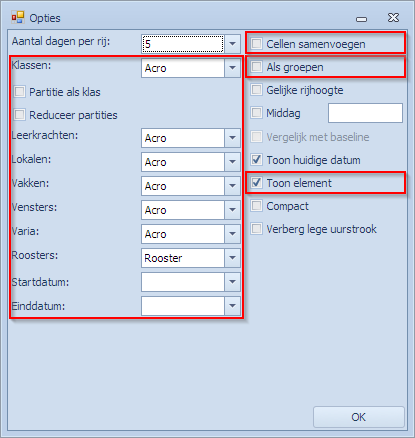
Na op OK drukken verschijnt een ‘Save As’ popup waar men de bestandsnaam van het zip bestand kan opgeven. Alle *.ics bestanden zullen in dit zip bestand terechtkomen. Hier kiezen we bijvoorbeeld ‘testcal.zip’ en drukken op Save.
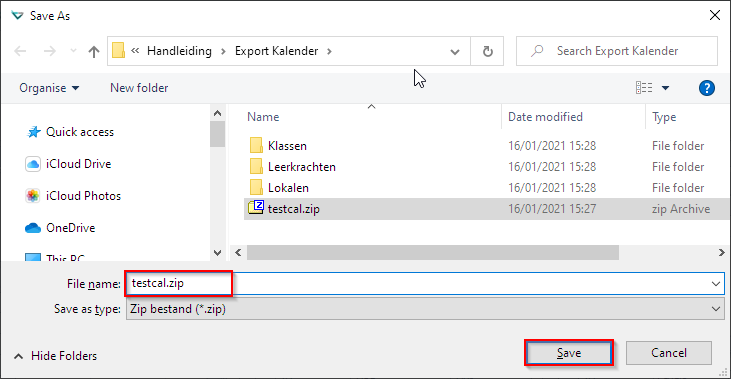
Het zip bestand bevat volgende folders en in elke folder zal men de betreffende *.ics bestanden vinden (in dit geval werden geen varia gebruikt).
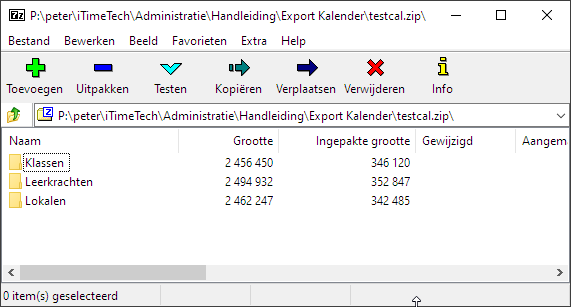
Als we de folder Leerkrachten openen zien we per leerkracht een *.ics bestand.
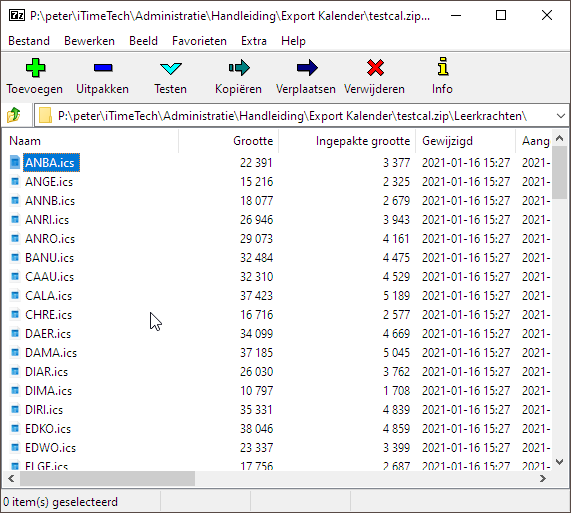
Gegevens opgenomen in het *.ics bestand
Voorbeeld klas 4HT.ics:
Per resource is er een *.ics bestand. De gegevens die opgenomen worden zijn:
- Per roosterpunt (uur) wordt er een ‘afspraak’ gemaakt in de kalender. Blokuren worden dus ook opgebroken in individuele roosterpunten in dit geval. Via de optie “Cellen samenvoegen” zullen blokken als blokken in de kalender gezet worden.
- Per afspraak hebben we de datum, start- en einduur.
- Lokalen worden steeds onder de noemer LOCATION geplaatst. Op die manier komen ze op Location (Locatie/Plaats) terecht in de afspraak in de kalender. Als het er meerdere zijn, komma gescheiden.
- Alle resources (behalve lokalen) en vakken van een roosterpunt komen terecht in DESCRIPTION. Elementen van hetzelfde type worden komma gescheiden. De description komt terecht in de inhoud van de afspraak.
- Er is een ook SUMMARY. De inhoud ervan wordt in de titel van de afspraak geplaatst. De inhoud van deze summary hangt af van het soort resource waarover het gaat:
- Leerkracht: hetzelfde als DESCRIPTION maar zonder vermelding van de leerkracht(en).
- Klas: hetzelfde als DESCRIPTION maar zonder vermelding van de klas(en).
- Lokaal: hetzelfde als DESCRIPTION.
- Er is ook een SEQUENCE aanwezig maar die wordt niet gebruikt en staat steeds op 0. Deze wordt normaal gebruikt om updates aan te geven maar die gebruiken we niet. Bij een export wordt steeds alles opnieuw geëxporteerd en staat de sequence steeds op 0. Als men de kalenders via een URL linkt in het agenda heeft men deze sequence ook niet nodig om updates door te geven aan de client.
De kalenderbestanden zichtbaar maken in MS Outlook of Google Agenda
Er zijn 2 manieren om een kalenderbestand toe te voegen in bijvoorbeeld MS Outlook of Google Agenda:
- Importeren of uploaden vanuit een bestand: Men gaat éénmalig de afspraken uit het bestand opnemen in je agenda. Na het importeren ben je de link kwijt en zal er ook nooit nog een automatische update gebeuren.
- Abonneren op een kalenderbestand via een URL: Men gaat een link leggen naar het *.ics bestand via een URL. Dit wil zeggen dat men de bestanden dan eerst op een plaats (bv website) moet zetten zodat er via een URL gelinkt naar kan worden. Het grote voordeel hiervan is dat men de link éénmalig moet leggen en dat als het bestand aangepast wordt je de gegevens automatisch in je agenda zal zien verschijnen. Deze links leggen via een URL is mogelijk voor alle courante agendasystemen. Er is informatie legio te vinden op het internet over de manier waarop men dit kan doen.
Bij wijze van voorbeeld hebben we op de website van time-tech een aantal kalenderbestanden geplaatst die via volgende URL te bekijken zijn:
- Leerkrachten:
- https://time-tech.be/wp-content/uploads/2021/Agenda/Leerkrachten/ANBA.ics
- https://time-tech.be/wp-content/uploads/2021/Agenda/Leerkrachten/ANGE.ics
- https://time-tech.be/wp-content/uploads/2021/Agenda/Leerkrachten/ANNB.ics
- Klassen:
- https://time-tech.be/wp-content/uploads/2021/Agenda/Klassen/1AA.ics
- https://time-tech.be/wp-content/uploads/2021/Agenda/Klassen/1AB.ics
- https://time-tech.be/wp-content/uploads/2021/Agenda/Klassen/1AC.ics
- Lokalen:
- https://time-tech.be/wp-content/uploads/2021/Agenda/Lokalen/A21.ics
- https://time-tech.be/wp-content/uploads/2021/Agenda/Lokalen/A22.ics
- https://time-tech.be/wp-content/uploads/2021/Agenda/Lokalen/A23.ics
Eenmalig hebben ik deze URL’s in een MS Outlook agenda gelinkt er er meteen de juiste naam aan gekoppeld. Je kan ook kalendergroepen aanmaken en de individuele kalenderbestanden hier onder hangen. Het resultaat ziet er dan als volgt uit.
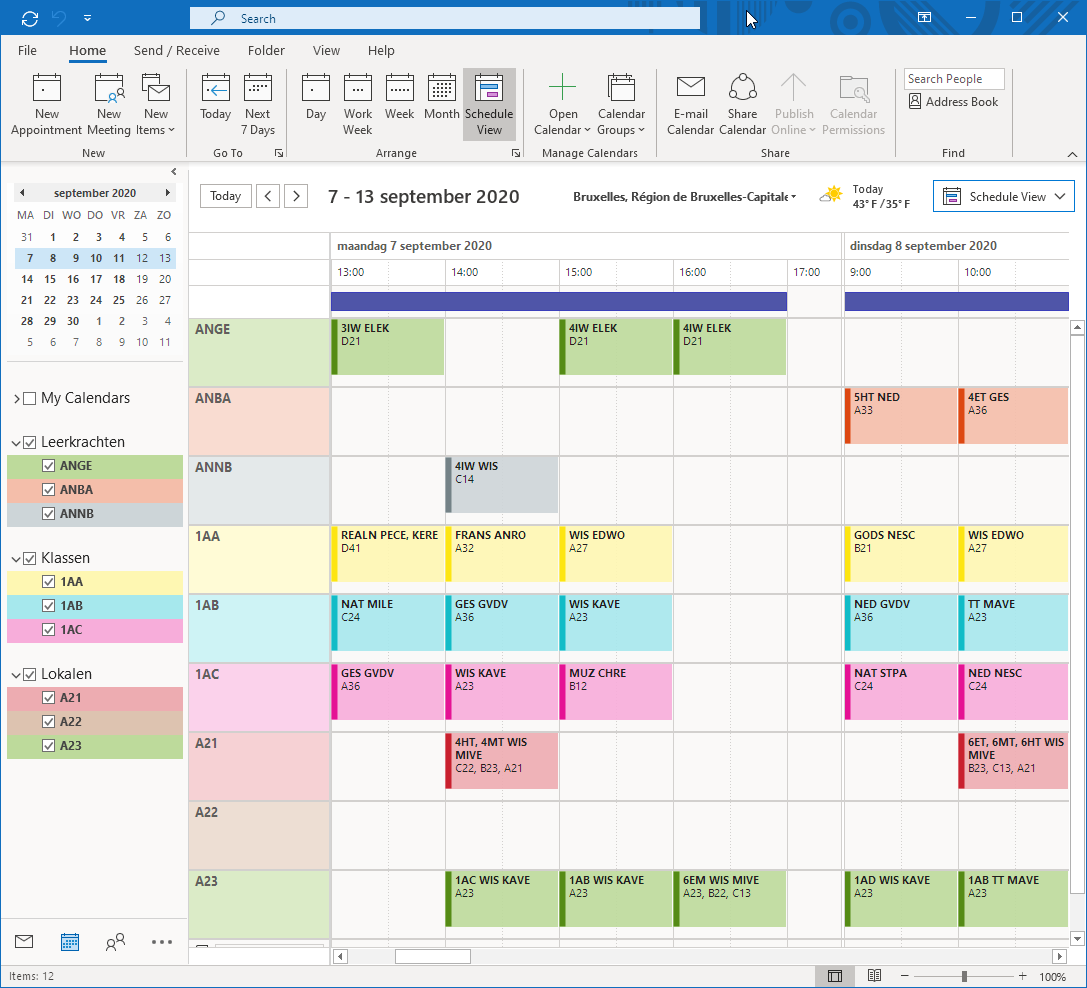
Het grote voordeel van dit systeem is dat men de links éénmalig moet leggen. Na wijzigingen in het dagrooster kan men de export opnieuw doen en alle *.ics bestanden op de server (website) gewoon overschrijven met de nieuwe versies. Van zodra dat gebeurd is zal iedereen die een link gelegd heeft naar deze *¨.ics bestanden via een URL de updates zien in zijn agenda.
Nog enkele voorbeelden
Via de optie “Cellen samenvoegen” zal de rooster van 4HT er als volgt uitzien:
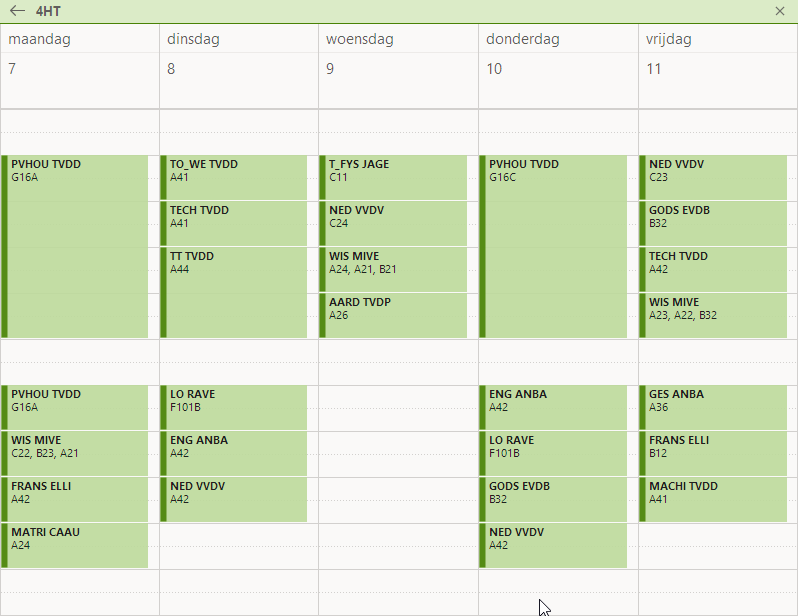
Ook als er partities gebruikt worden zullen lessen die aan aparte partitie-elementen gegeven worden apart getoond worden: